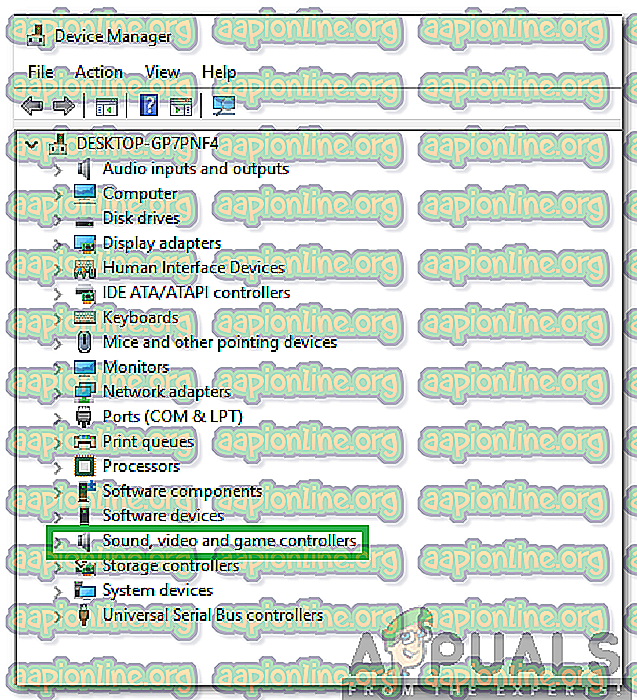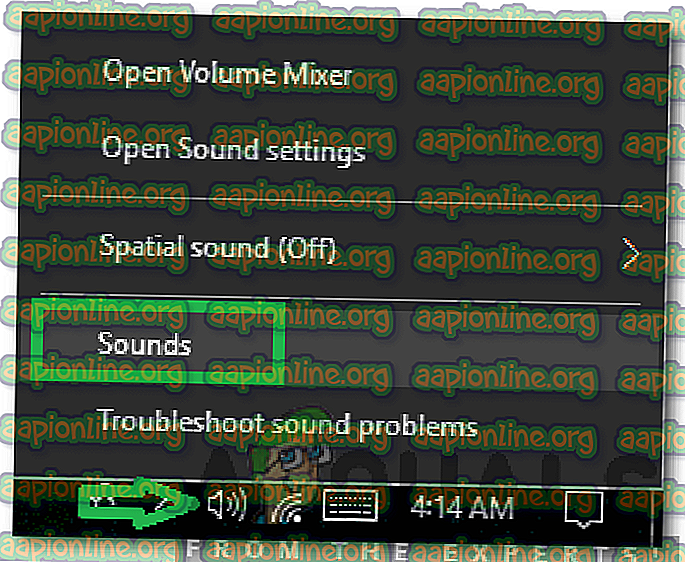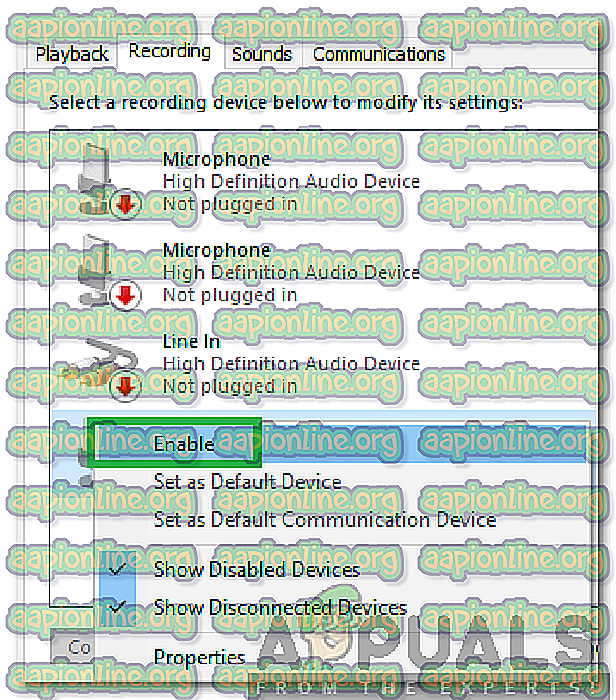Jak zainstalować sterowniki mikrofonu Realtek
Realtek to chiński producent mikroczipów, który obecnie produkuje i dystrybuuje układy scalone do komunikacji, układy komputerowe i urządzenia multimedialne. Większość producentów płyt głównych kupuje u nich układy scalone do różnych komponentów komputera. Jednym z tych elementów mogą być Audio Chips. Chipy audio wymagają najnowszych sterowników, aby działać poprawnie.

Sterowniki są czasem instalowane automatycznie przez system operacyjny, ale w niektórych przypadkach należy je pobrać i zainstalować ręcznie. Może to stanowić problem dla niektórych użytkowników, ponieważ sterowniki te nie są dostępne w aktualizacji systemu Windows i należy je pobrać ręcznie. Dlatego w tym artykule nauczymy Cię najprostszej metody pobierania i instalowania tych sterowników na komputerze.
Jak zainstalować sterowniki mikrofonu Realtek?
Realtek jest chińską firmą, a ich strona internetowa oferuje tylko sterowniki dla układów scalonych. Jednak tych sterowników nie można zainstalować na wszystkich płytach głównych ze względu na dodatkowe dostosowania każdej płyty w celu zwiększenia wydajności. Dlatego zaleca się, aby spróbować znaleźć sterowniki na stronie internetowej producenta płyty. Ale jeśli nie możesz znaleźć sterownika dla swojej płyty, możesz wykonać poniższe czynności, aby pobrać i zainstalować sterownik uniwersalny. Sterownik może nie zapewniać poprawy wydajności dostarczonej przez producenta, ale nadal będzie działał poprawnie.
- W przypadku 32-bitowego systemu operacyjnego kliknij tutaj, a w przypadku 64-bitowego systemu operacyjnego kliknij tutaj.
- Poczekaj na zakończenie procesu pobierania i kliknij plik wykonywalny.
- Postępuj zgodnie z instrukcjami wyświetlanymi na ekranie, aby zainstalować sterowniki na komputerze.
- Uruchom ponownie komputer, aby zakończyć proces instalacji.
- Aby sprawdzić, czy sterowniki zostały poprawnie zainstalowane, naciśnij „ Windows ” + „ R ”, aby otworzyć wiersz Uruchom i wpisz „ devmgmt . msc ”.

- Naciśnij „ Enter ”, aby otworzyć okno zarządzania urządzeniem.
- Kliknij dwukrotnie menu „ Kontrolery dźwięku, wideo i gier ” i sprawdź, czy na liście znajdują się „ Sterowniki HD Realtek ”.
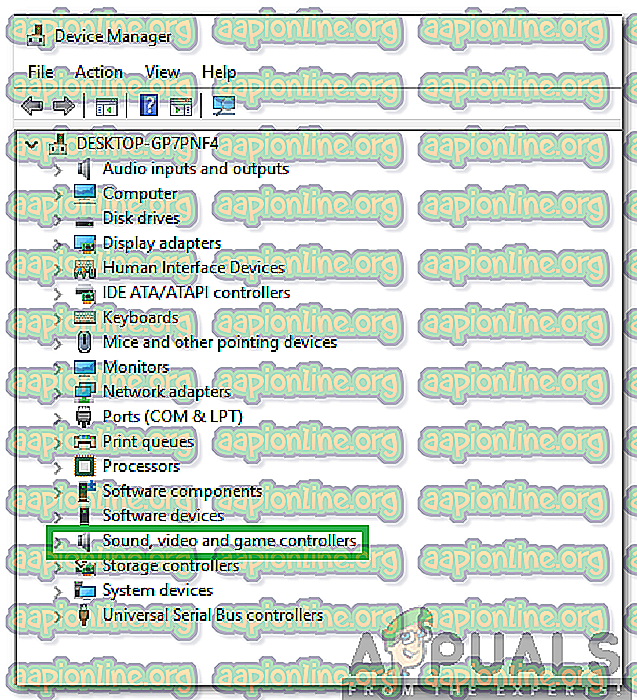
- Aby włączyć sterowniki, kliknij prawym przyciskiem myszy ikonę zestawu głośnomówiącego na pasku zadań i wybierz Dźwięki.
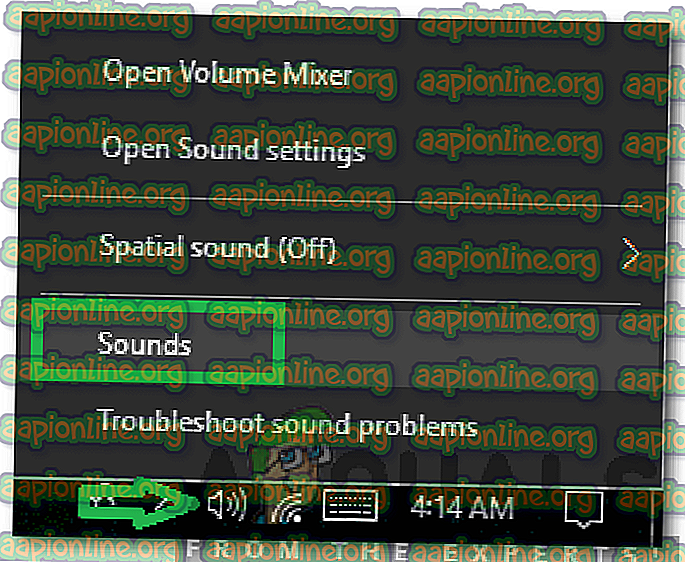
- Kliknij kartę „ Nagrywanie ” i kliknij prawym przyciskiem myszy opcję „ Urządzenie audio Realtek HD ”.
- Wybierz „ Włącz ”, kliknij „ Zastosuj ”, a następnie „OK”, aby zapisać zmiany.
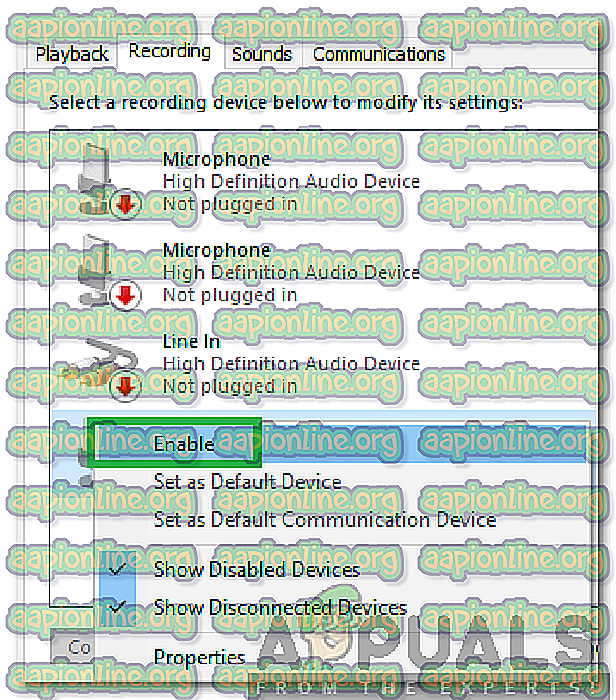
- Sterowniki zostały teraz zainstalowane i włączone.